La plupart des fichiers vidéo téléchargés sur les sites Web vidéo sont en format MP4. Mais, parce qu'il s'agit de la vidéo haute définition, ses fichiers MP4 occupent beaucoup de mémoire. Ainsi, nous pouvons convertir MP4 en OGV et d'autres formats vidéo généraux pour réduire l'espace de stockage requise.
En général, il existe deux méthodes de conversion du format de la vidéo. Première méthode est de convertir une vidéo avec un logiciel de conversion professionnel. De l'autre façon consiste à utiliser un convertisseur vidéo en ligne. Dans ce tutoriel, nous allons vous présenter précisément comment convertir MP4 en OGV avec les deux moyens.

Pour convertir la vidéo MP4 en OGG avec un logiciel de conversion vidéo professionnel, vous pourriez essayer d'utiliser AnyMP4 Convertisseur Vidéo Ultime qui est connu pour la prise en charge de divers formats vidéo ou audio, la conversion rapide et pour la conversion sans perte de qualité. Et à part de la conversion vidéo ou audio, il vous permet également d'éditer les effets vidéo avec les outils de montage vidéo pour modifier la vidéo si vous avez besoin. Veuillez suivre les étapes ci-dessous pour convertir MP4 en OGV.
AnyMP4 Convertisseur Vidéo Ultimate
Étape 1. Charger la vidéo MP4 dans le convertisseur vidéo
Après avoir téléchargé et installé le convertisseur vidéo sur votre PC ou Mac, ouvrez-le et importez la vidéo MP4 dans ce programme par cliquer sur l'icône « Ajouter Fichier ».

Étape 2. Sélectionner OGV comme le format de sortie
Cliquez sur le menu déroulant « Convertir tout en », puis sous l'onglet Vidéo tapez OGV dans la liste latérale et sélectionnez un format OGV avec la résolution identique à la source MP4, HD 1080P, HD 720P ou HD 480P.
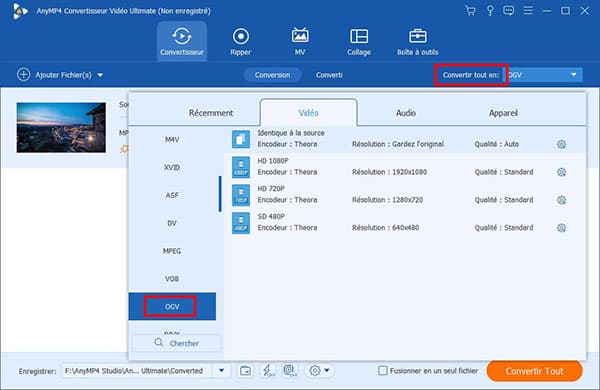
Étape 3. Convertir MP4 en OGV
Déroulez la liste « Enregistrer » en basse de l'interface pour définir le dossier où le fichier OGV sera enregistré. Enfin, cliquez sur le bouton « Convertir Tout » en vue de lancer la conversion de la vidéo MP4 en format OGV.
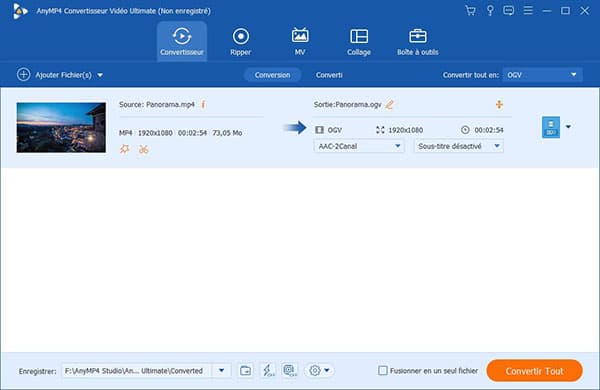
Note: Les outils de montage vidéo équipé du convertisseur vidéo permettent d'éditer la vidéo avant d'effectuer la conversion. Vous pourriez cliquer sur l'icône « Couper » en forme de ciseaux pour couper la vidéo pour sauvegarder la partie désirable de la vidéo ou sur l'icône « Éditer » en forme d'étoile pour rogner, faire pivoter la vidéo, modifier la résolution de la vidéo, ajouter un filtre ou du texte dans la vidéo, et plus encore.

L'avantage d'utiliser des convertisseurs vidéo en ligne est que vous n'avez pas besoin de télécharger de logiciel tiers, mais l'inconvénient est que la vitesse de conversion et la qualité vidéo convertie peuvent ne pas répondre aux besoins. Ici, nous vous présentons trois convertisseurs vidéo en ligne efficaces pour convertir MP4 en OGV gratuitement.
Convertio est destiné à convertir des fichiers multimédia en ligne, y compris divers formats vidéo. À l'aide de convertisseur vidéo en ligne, il devient facile de convertir MP4 en OGV gratuitement.
Étape 1. Accédez à Convertio Convertisseur en ligne gratuit de fichiers MP4 en fichier OGV, puis cliquez sur « Choisir les fichiers » pour importer la vidéo MP4 à convertir.
Étape 2. Définissez OGV comme le format de sortie.
Étape 3. Cliquez sur le bouton « Convertir » pour réaliser la conversion de MP4 en OGV. Une fois la conversion terminée, cliquez sur « Télécharger » pour enregistrer la vidéo OGV dans votre ordinateur.
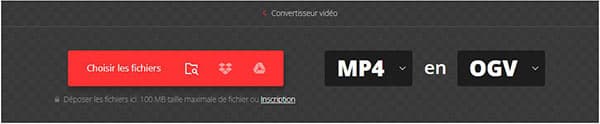
Online-convert.com est également un convertisseur vidéo en ligne idéal pour convertir des vidéos MP4 en format OGV en ligne. En outre, ce programme permet de personnaliser les effets vidéo.
Étape 1. Sur le site du convertisseur OGV, et cliquez sur « Choisissez les fichiers » pour y ajouter le fichier MP4.
Étape 2. Cliquez sur le bouton « Démarrer la conversion » pour procéder à la conversion MP4 en OGV.
Étape 3. Après la conversion, cliquez sur le bouton « Télécharger » pour sauvegarder la vidéo OGV sur le stockage de votre ordinateur.
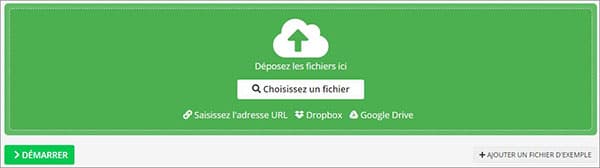
Aconvert.com est un outil de conversion multifonctionnel, nous permettant de convertir MP4 en OGV en ligne gratuitement. Et il est capable aussi d'éditer des fichiers vidéo.
Étape 1. Allez au convertisseur MP4 en OGV en ligne gratuit sur le site Aconvert.com, puis cliquez sur « Choisir un fichier » pour charger la vidéo MP4 depuis l'ordinateur dans ce convertisseur.
Étape 2. Cochez le format OGV dans la section Format cible.
Étape 3. Cliquez sur « Commencer la conversion » et choisissez l'emplacement de stockage pour commencer à convertir MP4 en OGV en ligne gratuitement.
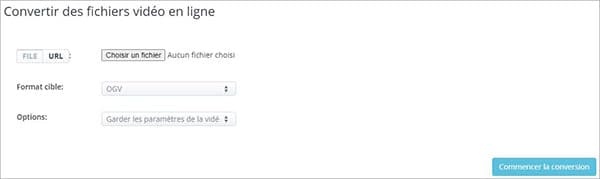
Conclusion:
Dans ce tutoriel, nous avons vous présenté principalement deux méthodes servant à convertir MP4 en OGV. Et ces moyens sont également capables de vous aider à convertir divers formats vidéo et audio, comme convertir MP4 en MP3.